こんにちは。山田どうそんです。
この記事では、iMovie(アイムービー)でビデオをクロップして拡大する方法について解説します。
YouTube
クロップについて
クロップとは、映像を部分的に切り取るという意味です。ここでは、女性の顔の部分をクロップしてアップする映像の作り方について解説します。また、リセット方法、クリップの回転方法、再調整の方法についてそれぞれ解説します。
クロップの方法
①クロップしたいクリップを選択して、②左から3番目の「クロップマーク」をクリックします。
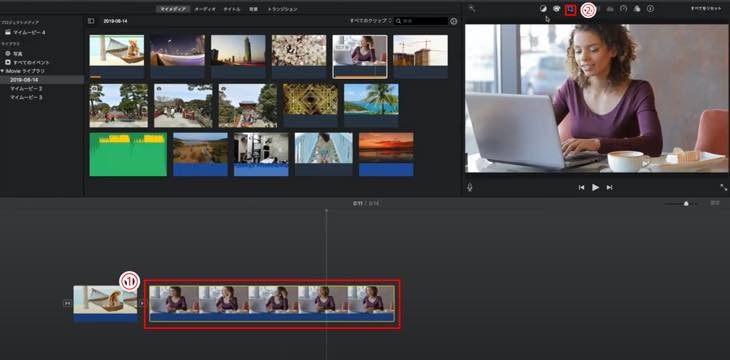
「サイズ調整してクロップ」を選択して下さい。すると、プレビューの四隅の表示が変わります。※デフォルトでは「フィット」が選択されています。
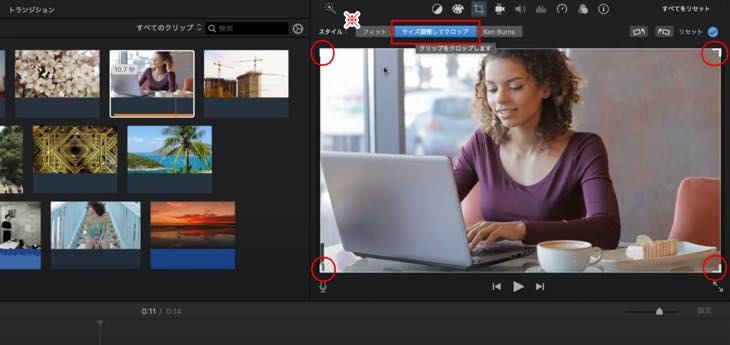
また、赤丸のようにマウスの表示も上下矢印マークに変わります。クロップしたいサイズまで画面をドラッグします。
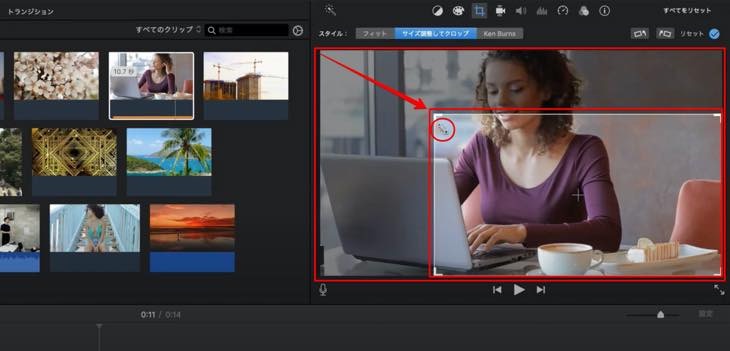
ここでは、女性の顔をアップにするため、クロップした画面を女性の顔の位置に移動させ、画面の右上、青丸マークをクリックし完了です。
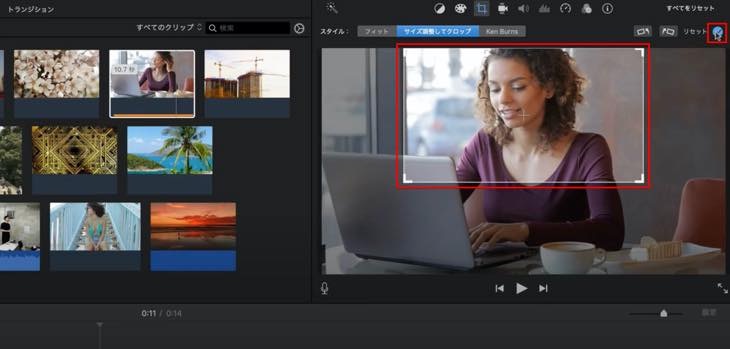
女性の顔がアップされた映像になります。
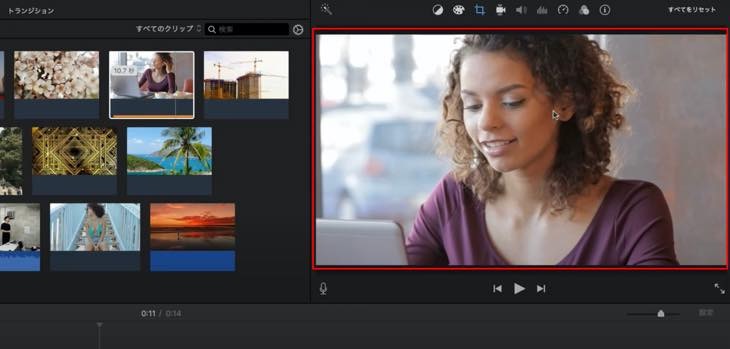
リセットの方法
元の映像に戻したい場合、「すべてをリセット」をクリックすると戻ります。
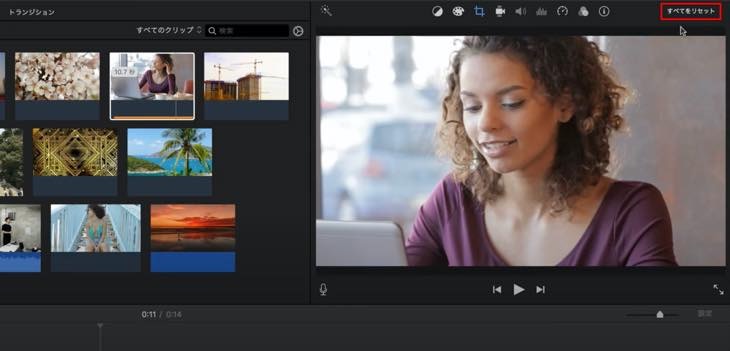
クリップの回転方法
画面の右上にある回転マークを選択すると、クリップを回転できます。必要に応じて行って下さい。
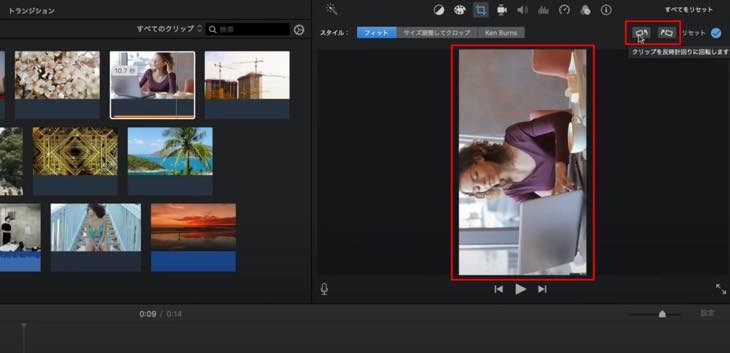
クロップを再調整する方法
もう一度クロップしたい場合、「クロップマーク」を選択すると、クロップしたい位置を移動したり、クロップする映像の大きさを変えたり等再調整することができます。
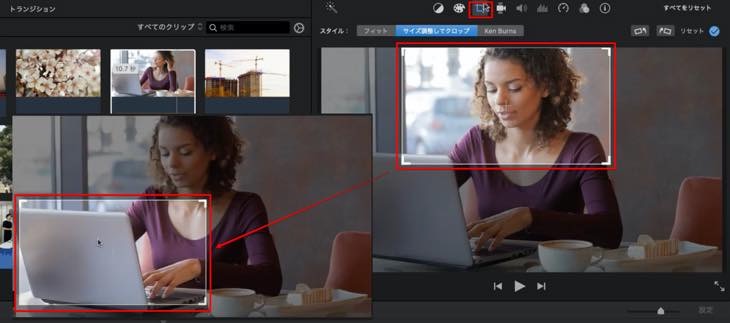
まとめ
この記事では、iMovie(アイムービー)でビデオをクロップして拡大する方法について解説しました。
iMovie(アイムービー)では、簡単にクロップすることができますので、必要に応じて活用して下さい。